Alors que nos machines utilisent pour la plupart les versions 64 bits de Windows, Firefox ne l’est toujours pas et on doit se contenter de la version 32 bits. C’est là qu’intervient Waterfox, une version identique au niveau du code source mais recompilée pour les processeurs 64 bits afin de bénéficier de performances supérieures. A tester sans plus tarder.
Télécharger Waterfox pour Firefox dans un premier temps en cliquant sur le lien ci-dessous :
Waterfox (17,2 MiB, 2 180 téléchargements)
Double cliquez sur l’exécutable fraichement téléchargé pour débuter l’installation.
Cliquez sur Next à la première étape :

Cochez la case Custom (personnalisée) puis faites Next :

Choisissez le dossier où sera installé Waterfox à l’aide du bouton Browse puis cliquez sur Next :

Choisissez les raccourcis à installer en cochant les cases de votre choix :
- On my desktop : Sur mon bureau
- In my Start Menu Programs folder : Dans le menu démarrer

Puis faites Next pour passer à la dernière étape. Cochez/décochez la case Use Waterfox as my default web browser pour faire de (ou pas) Waterfox votre navigateur web par défaut. Cliquez sur Install pour lancer l’installation.
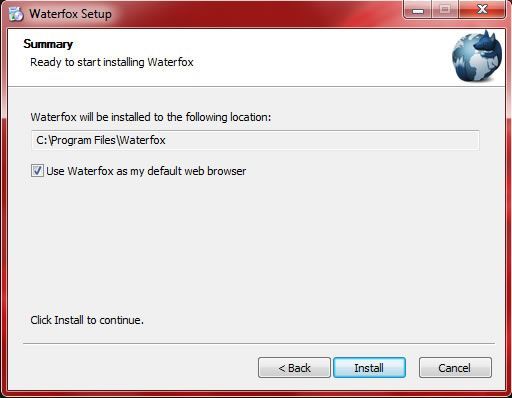
Puis cliquez sur Finish pour terminer l’installation de Waterfox sur votre PC.

Si vous avez coché la case Launch Waterfox now, Waterfox s’exécute automatiquement après avoir cliqué sur Finish. Dans la cas contraire, cliquez sur Waterfox via l’icône située sur votre Bureau et/ou dans le menu Démarrer de Windows.
Notez que tous vos plugins et paramètres (historique, favoris, mots de passe…) sont totalement conservés et fonctionnels.
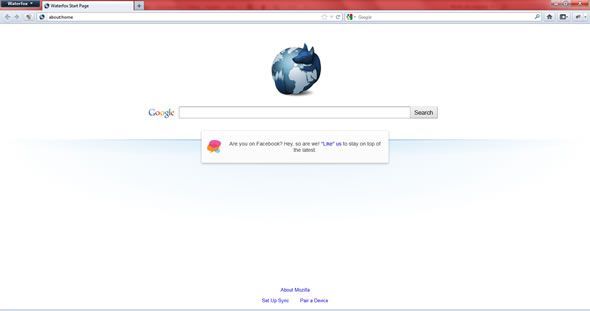
Sachez qu’il est nécessaire d’installer les plugins Flash, Java et Silverlight en version 64 bits également via ce lien :
http://waterfoxproject.org/downloads/
Une superbe initiative de la communauté Mozilla qui méritait d’être soulignée. C’est désormais chose faite ! Seul bémol, uniquement disponible en anglais pour l’instant. Une seule question me taraude l’esprit : à quand la version officielle Firefox 64 bits ???

Je n’ai jamais compris pourquoi la fondation mozilla ne c’est jamais penché sur une version 64 Bits. 2 PC sur 3 voir plus sont aujourd’hui sur une architecture 64 Bits.
Cela devrait logiquement apporté un gain en rapidité je vais de ce pas tester ce waterfox
On peut le mettre en français facilement.
http://www.apres-le-taf.com/?page=waterfox_en_francais
Fonctionne bien dans Windows 7 & W8 Preview mais pas dans Vista, le plugin Adobe Flash Player ne fonctionne pas en 64 Bits dans Vista
OK merci de ces différents retours !
Bonjour
Bel article.
Toute fois il est possible en seulement quelques clics de passer WaterFox en français.
http://www.winmacsofts.com/2012/05/waterfox-un-firefox-optimise/
Cool ça
Aprés installation de waterfox j’ai été surpris du gain de rapidé, j’ai installé le module pour la langue Française
Mais je me suis vite aperçu qu’il n’y avait plus aucun plugin d’installé
Bizarrement çà a commencé a bugguer quand j’ai installé quelque extension le pc ne répondait plus sur waterfox a certain moment
Alors je sais pas peut etre çà vient du faite que j’ai fait cohabiter waterfox et firefox
Donc d’apres l’article les plugins sont conservés se qui n’a pas été le cas chez moi
Es ce qu’il y aurait une astuce d’installation?
C’est fort probable que peu d’extensions fonctionnent en 64 bits…
J’ai utilisé Waterfox pendant plus d’1 mois sans soucis avec les extensions (par contre je me souviens plus si j’ai eu besoin de les réinstaller mais je ne crois pas).